全球数百万人都在使用电子书。它们很受欢迎,因为人们可以随时随地阅读它们。您喜欢的电子书可能碰巧是PDF格式。在这种情况下,您需要一个将PDF文件转换为电子书的工具,让您能随意转换和阅读电子书。为了方便您,本文为您介绍了将PDF文件转换为电子书的简便方法。
将PDF文件转换为电子书的最佳工具
想知道怎么将PDF转换为电子书支持的文件类型吗?万兴PDF能将PDF文件转换为电子书支持的文件格式,如EPUB,HTML,Word等。您还可以将多个PDF合并为单个PDF文件,然后将其转换为电子书兼容的文件类型。
有了万兴PDF,谁都可以编辑PDF文件并将其转换为电子书支持的文件格式。此外,您还可以根据需要添加注释、图像、对象,或使用其他编辑工具。有了它,您就可以毫不费力地将受密码保护的PDF文件转换为EPub或电子书支持的文件格式。同样,您也可以使用OCR功能将扫描或图像的PDF文件直接转换为可编辑的Word 、Excel 或PPT文件。对于阅读爱好者来说,选择万兴PDF就是投资一次,受益终身。

如何将PDF文件转换为电子书?
有了它,任何人都可以打开、保存、打印或将PDF文档转换为电子书支持的文件格式。下面是一个分步教程,为您介绍了将PDF转换为电子书支持的文件格式的过程。
步骤一:使用万兴PDF打开PDF文件
在您的计算机上打开万兴PDF。单击“打开文件”以导入要转换的PDF。如果要将多个PDF文件转换为电子书支持的文件格式,则需要首先使用“合并PDF”选项。
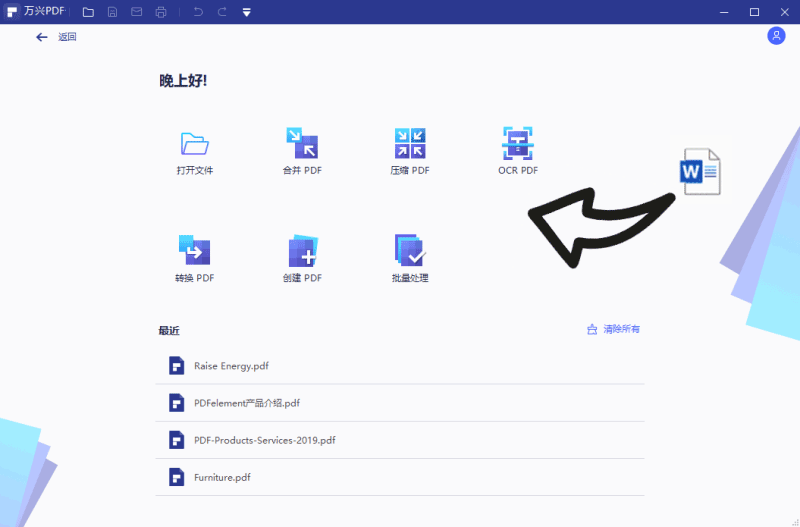
步骤二:编辑PDF文档(可选)
在此步骤中,您可以在转换前轻松编辑PDF文件中的任何文本或图像。转到“编辑”标签,然后单击左上角的“编辑”按钮。您可以选择“行”或“段落”模式,以根据需要编辑段落或行中的任何文本。通过单击PDF中的图像,您可以在右侧面板中查看所有编辑选项。
提示:每当您打开扫描的PDF文档时,程序都会自动检测到它并要求您执行OCR。您可以单击“OCR”按钮来执行OCR,在转换之前将PDF文件更改为可编辑。

步骤三:将PDF转换为EPUB电子书格式
编辑完毕后,单击“转换”选项卡中的“Epub”按钮。它将显示一个新的弹出窗口。在这里,您可以在输出文件夹中选择文件保存位置。最后,选择“保存”将PDF文件转换为电子书支持的文件格式,如EPUB。

拓展阅读:流行的电子书文件格式
电子书是一种数字载体,让用户能够随时使用iPad,手机,智能手机,机器人等进行阅读。电子书支持多种文件格式。您也可以将不受支持的文件类型中的内容转换为电子书支持的文件格式。以下是一些流行的电子书文件格式:
Electronic Publication (EPUB)
SSReader
Portable Document Format (PDF)
Plucker
INF eBook Format (IBM)
Founder Electronics
TomeRaider
KF8/AZW (Amazon Kindle)
Microsoft Word (DOCX)
FictionBook (Fb2)
Hypertext Markup Language (.htm and .html)
Mobipocket
eReader
iBook (Apple Supported application)
BBeB (Broadband eBooks)
Comic Book Archive Files (.cbr, .cbz, .cb7, .cbt and .cba)
Multimedia eBooks等


